Het toestaan van gebruikersberichten op je WordPress site is een game-changer. Het verhoogt de betrokkenheid, bouwt een gemeenschap op en toont gevarieerde inhoud. Maar het vraagt weinig inspanning van je.
WordPress maakt het gebruikers gemakkelijk om inhoud te plaatsen en te delen. Je kunt gastberichten plaatsen of een ruimte maken voor door gebruikers gegenereerde berichten.
Deze handleiding laat je zien hoe je WordPress gebruikers inhoud op je site kunt laten plaatsen. We behandelen alles van eenvoudige dashboardinstellingen tot geavanceerde oplossingen met aangepaste codering.
3 Voordelen van gebruikers toestaan om berichten op je WordPress site te plaatsen
1. Verbeterde betrokkenheid en gemeenschapsvorming
Door gebruikers toe te staan om inhoud in te sturen, wordt je WordPress blog meer dan een platform. Het wordt een bloeiende, community-gedreven ruimte.
Door lezers uit te nodigen om een gastbericht te schrijven, bouw je een diepere band op. Het houdt je blog ook fris met verschillende meningen.
Door gebruikers toe te staan een nieuw bericht te maken, moedig je deelname aan. Dit is de sleutel tot het opbouwen van loyaliteit en eigenaarschap in je merk.
Door gebruikersberichten en gastbijdragen toe te voegen, diversifieer je je inhoud. Het houdt je blog ook dynamisch, relevant en boeiend.
Deze constante stroom van authentieke, gebruikersgerichte inhoud bouwt je band met het publiek op. Het maakt je blog ook aantrekkelijker.
2. SEO verbeteren met door gebruikers gegenereerde inhoud
Verse inhoud is van vitaal belang voor SEO. Door gebruikers ingezonden inhoud houdt je WordPress blog levendig en relevant, zonder dat het veel werk kost.
Gastbijdragen uitnodigen en inzendingen accepteren zal je inhoud diversifiëren. Het zal ook de SEO van je site een boost geven.
Zoekmachines houden van websites die regelmatig worden bijgewerkt. Elk nieuw bericht, of het nu een gastartikel of een gebruikersartikel is, verhoogt de ranking van uw site. Bovendien voegen deze posts waarde toe.
Ze houden je blog actief en boeiend. Ze bieden nieuwe weergaven die uw publiek aantrekken voor meer. Dit is een van de vele manieren om uw SEO-prestaties te verbeteren.
3. Wekt vertrouwen in het merk
Gebruikers toestaan om berichten in te sturen op je WordPress blog doet meer dan alleen inhoud toevoegen. Het bouwt vertrouwen op en laat zien dat je blog een gastvrije gemeenschapsruimte is.
Als gebruikers zien dat hun stem wordt gewaardeerd, moedigt dit hen aan om betrokken te blijven en terug te komen voor meer.
Je breidt de inhoud van je blog uit door gebruik te maken van door gebruikers gegenereerde inhoud, zoals gastbijdragen.
Je verdiept ook je band met je publiek. Het is een win-win: frisse perspectieven voor je lezers en een sterkere loyaliteit aan je merk. Dit kan een waardevolle aanvulling zijn op je merkpromotiestrategie.
Klaar om te beginnen? Laten we eens kijken naar drie eenvoudige manieren om gebruikersregistratie en het indienen van berichten in te stellen op je WordPress blog.
Methode 1: Gebruikers toestaan om berichten in te dienen via dashboards

De beste manier om inzendingen van gebruikers toe te staan op je WordPress site is om ze toegang te geven tot je dashboard. Hier lees je meer over hoe je dit kunt implementeren:
1. Maak nieuwe gebruikersrollen aan:
Om te beginnen ga je naar de beheeromgeving van WordPress, navigeer je naar “Gebruikers” en selecteer je “Nieuw toevoegen”. Hier kun je nieuwe gebruikers aanmaken en ze rollen toewijzen: Medewerker, Auteur of Redacteur. Elke rol heeft verschillende toegangsniveaus:
- Contribuanten kunnen WordPress berichten ter beoordeling insturen. Een beheerder of redacteur moet ze goedkeuren en publiceren.
- Auteurs kunnen hun eigen berichten maken, bewerken en publiceren zonder verdere goedkeuring.
- Redacteuren hebben meer controle, waardoor ze alle inhoud op de site kunnen publiceren, bewerken of verwijderen.

Met deze methode kunnen gebruikers rechtstreeks bijdragen aan je site. Het geeft je ook controle over de vrijheid van elke gebruikersrol in het dashboard.
2. Pas de gebruikersrechten aan:
Als je eenmaal rollen hebt toegewezen, wil je misschien aanpassen wat elke rol kan doen. WordPress heeft voorgedefinieerde rollen. Voor meer controle kun je de User Role Editor plugin gebruiken.

Door deze plugin te installeren, kun je de rechten van elke gebruikersrol aanpassen. Je wilt bijvoorbeeld de Contributor rol aanpassen.
Het zou geregistreerde gebruikers in staat moeten stellen om WordPress berichten te maken. Maar ze moeten door de beheerder worden goedgekeurd voordat ze worden gepubliceerd.
Als alternatief kun je auteurs toestaan om inhoud direct te posten zonder tussenkomst. Dit geeft u volledige controle over de inzendingen. Het houdt ook de inhoud van uw site veilig en intact.
Door deze rechten aan te passen, krijgen geregistreerde gebruikers alleen toegang tot wat ze in de WordPress admin mogen wijzigen. Dit zorgt voor een veiligere omgeving voor je site.
3. Toegang voor inloggen:
Na het instellen van de rollen en rechten kunnen gebruikers inloggen via de WordPress inlogpagina met hun gegevens. Na het inloggen krijgen ze toegang tot hun dashboard. Daar kunnen ze berichten maken, bewerken en beheren op basis van de rol die aan hen is toegewezen.
Berichten van bijdragers krijgen een status in afwachting van beoordeling. Auteurs kunnen nieuwe inhoud direct publiceren. Een speciaal dashboard voor geregistreerde gebruikers zal inzendingen vergemakkelijken. Zo kunnen ze zich concentreren op het maken van kwaliteitscontent zonder complicaties.
Door gebruikers op deze manier berichten te laten publiceren, wordt je WordPress site dynamischer. Het bevordert het gemeenschapsgevoel terwijl je zelf de controle houdt over de inhoud die live gaat.
Nu we het stapsgewijze proces van deze methode hebben gezien, kunnen we de voor- en nadelen bekijken.
Voor- en nadelen van gebruikers toestaan om berichten in te dienen via dashboards
Voordelen:
- Beheer van gebruikers: WordPress biedt ingebouwde gebruikersrollen, waarmee je verschillende toegangsniveaus (Auteur, Medewerker) kunt toewijzen voor postverzendingen.
- Gestroomlijnde workflow: Deze workflow maakt het gemakkelijk voor gebruikers om bij te dragen, omdat door gebruikers ingediende berichten eenvoudig kunnen worden gepubliceerd vanuit het dashboard.
- Veiligheid en verantwoording: Je kunt machtigingen aanpassen en door gebruikers ingediende berichten beoordelen voordat ze worden gepubliceerd, zodat de kwaliteitscontrole behouden blijft.
Minpunten:
- Toegang tot het dashboard: Gebruikers toestaan om berichten te plaatsen vanaf het WordPress dashboard kan veiligheidsrisico’s met zich meebrengen als dit niet goed wordt beheerd, vooral met meerdere medewerkers.
- Complexe gebruikersinterface: Het dashboard kan overweldigend zijn voor minder technisch onderlegde gebruikers, waardoor het post-submission proces een uitdaging wordt voor beginners.
- Afhankelijkheid van gebruikersrollen: Het beheren van gebruikerstoegang, rollen en rechten kan extra instellingen en plugins vereisen om te bepalen wat medewerkers grondig kunnen doen.
Methode 2: Frontend indienen met verschillende plugins
Niet iedereen geeft gebruikers toegang tot de backend. Frontend post submission stelt geregistreerde gebruikers in staat om hun WordPress berichten in te dienen zonder toegang te hebben tot het dashboard van WordPress. Hier zijn een paar populaire plugins om je te helpen deze functie in te schakelen.
1. Populaire plugins voor door gebruikers ingezonden inhoud
Enkele van de beste plugins voor door gebruikers ingediende berichten:
- WPForms: Een flexibele form builder waarmee je post-submission formulieren voor gebruikersregistratie kunt maken.
- Door gebruikers ingediende berichten: Een speciale plugin voor het afhandelen van door gebruikers ingediende berichten.
- Publiceren vanaf de voorkant: Hiermee kunnen geregistreerde gebruikers en bezoekers nieuwe berichten maken vanaf de voorkant.
2. De plugin voor door gebruikers ingediende berichten installeren en configureren
Om de User Submitted Posts plugin te installeren en te configureren:
- Navigeer naar je WordPress admin gebied en klik op “Plugins”.
- Zoek naar “User Submitted Posts” en installeer de plugin.
- Na activering configureer je de instellingen van de plugin om de door gebruikers ingediende berichten te beheren, of berichten gemodereerd moeten worden en hoe om te gaan met uitgelichte afbeeldingen en uploads van media.
3. Stap voor stap: WPForms gebruiken voor indienen aan de voorkant

Een andere geweldige tool voor het indienen van berichten aan de voorkant is WPForms. Hier lees je hoe je het instelt:
1. Installeer WPForms vanuit de WordPress plugin directory
Log eerst in op je WordPress dashboard en ga naar de Plugins sectie. Zoek naar “WPForms” in de plugin directory, installeer het en activeer de plugin.
Dit geeft je toegang tot alle instellingen van de tools voor het maken van formulieren na het indienen.
2. Ga naar WPForms → Nieuw toevoegen en selecteer een formuliertemplate voor postverzendingen.

Navigeer naar het menu WPForms op je dashboard en klik op “Nieuw toevoegen” om een nieuw formulier te maken.
WPForms biedt verschillende sjablonen voor formulieren. Kies voor het formulier voor het indienen van blogberichten aan de voorkant een formuliertemplate die speciaal voor dat doel is ontworpen.
Deze sjabloon voor het indienen van berichten bevat de belangrijkste velden waarmee gebruikers inhoud kunnen indienen op je WordPress site.
3. Pas de velden van het formulier na indiening aan.
Zodra het post-submission formulier is gemaakt, kun je eenvoudig velden slepen en neerzetten om het aan te passen.
Voeg essentiële velden toe zoals de titel van de post, de inhoud, de uitgelichte afbeelding, categorieën en tags zodat gebruikers alle nodige informatie kunnen geven.

Pas de formuliervelden aan zodat ze overeenkomen met het type gebruikers dat inhoud verzendt.
4. Gebruik het WPForms shortcodeblok om het formulier op elke pagina of post in te sluiten.
Nadat je het formulier hebt aangepast, kun je het insluiten op je WordPress site door de shortcode te kopiëren. Maak of bewerk een pagina of bericht en voeg een “WPForms” shortcode blok toe en plak de shortcode.

Je geeft gebruikers dus rechtstreeks vanuit je inhoud toegang tot het formulier na indiening.
5. Configureer het formulier om ervoor te zorgen dat alle postverzendingen worden gecontroleerd voordat ze worden gepubliceerd.
Om inzendingen te beheren, kun je WPForms configureren om berichten vast te houden voor controle voordat ze worden gepubliceerd.
Ga naar de instellingen van het formulier en schakel de moderatieopties in, waarmee beheerders inzendingen kunnen goedkeuren of afwijzen.
Dit zorgt voor controle over de kwaliteit en relevantie van door gebruikers ingediende berichten voordat ze op je site verschijnen.
Voor- en nadelen van frontend indienen met plugins
Voordelen:
- Geen toegang tot de achterkant nodig: Met plugins kunnen gebruikers berichten plaatsen zonder toegang tot het dashboard, wat de veiligheid verhoogt en het proces vereenvoudigt.
- Aanpassingsopties: Met plugins zoals WPForms kunnen formulieren voor het indienen van berichten eenvoudig worden aangepast, inclusief het toevoegen van velden voor titels, het uploaden van media en berichtcategorieën.
- Moderatiecontrole: Je kunt de gebruikersregistratieformulieren en andere formuliervelden zo configureren dat inzendingen worden vastgehouden voor goedkeuring door de beheerder, zodat de kwaliteit van de inhoud wordt gecontroleerd voordat deze live gaat.
Minpunten:
- Afhankelijkheid van plugins: Vertrouwen op plugins van derden betekent regelmatige updates en mogelijke compatibiliteitsproblemen met je thema op WordPress of andere plugins.
- Beperkte flexibiliteit in gratis versies: Sommige plugins vereisen premium versies om geavanceerde functies te ontgrendelen, wat de kosten kan verhogen.
- Complexe instellingen voor beginners: Voor het instellen en aanpassen van de velden van het formulier aan de voorkant is enige technische kennis nodig, wat een uitdaging kan zijn voor minder ervaren gebruikers.
Methode 3: Code aanpassen voor geavanceerde indiening aan de voorkant
Voor gevorderde gebruikers die een meer aangepaste ervaring willen creëren zonder afhankelijk te zijn van plugins, kun je een formulier voor het indienen van berichten maken waarmee gebruikers inhoud rechtstreeks vanaf de voorkant van je website kunnen indienen. Deze methode biedt meer controle over hoe door gebruikers ingediende berichten worden behandeld en kan naadloos worden geïntegreerd met je bestaande WordPress thema.
Hier zie je hoe je een basisformulier na indiening kunt implementeren met aangepaste code.
Stap 1: Maak een eenvoudig formulier voor na de indiening
Om te beginnen moet je een inzendformulier toevoegen waarmee gebruikers hun berichttitel, inhoud en zelfs uitgelichte afbeeldingen kunnen uploaden. Hier is een basiscodefragment dat je kunt toevoegen aan het bestand functions.php van je thema of waarvoor je een aangepaste plugin kunt maken:
function custom_frontend_post_submission() {
// Check if form is submitted
if (isset($_POST['submit_post'])) {
// Sanitize and set post variables
$new_post = array(
'post_title' => sanitize_text_field($_POST['post_title']),
'post_content' => wp_kses_post($_POST['post_content']),
'post_status' => 'pending', // Set to pending for manual review
'post_author' => get_current_user_id(),
'post_type' => 'post'
);
// Insert the post into the database
$post_id = wp_insert_post($new_post);
// Handle featured image upload
if (!empty($_FILES['featured_image']['name'])) {
require_once(ABSPATH . 'wp-admin/includes/file.php');
require_once(ABSPATH . 'wp-admin/includes/image.php');
// Upload and attach image to the post
$attachment_id = media_handle_upload('featured_image', $post_id);
// Set the uploaded image as the featured image
if (!is_wp_error($attachment_id)) {
set_post_thumbnail($post_id, $attachment_id);
}
}
}
// Display form
?>
<form method="post" enctype="multipart/form-data">
<p><label>Title: <input type="text" name="post_title" required /></label></p>
<p><label>Content: <textarea name="post_content" required></textarea></p>
<p><label>Featured Image: <input type="file" name="featured_image" /></label></p>
<input type="submit" name="submit_post" value="Submit Post" />
</form>
<?php
}
Deze code maakt een basisformulier voor het indienen van berichten waarmee gebruikers een bericht kunnen indienen met een titel, inhoud en een optionele uitgelichte afbeelding. Het bericht wordt standaard opgeslagen als concept of in afwachting van het bericht en je kunt het handmatig controleren voordat je het publiceert.
Stap 2: Het formulier op de voorkant weergeven
Om het formulier voor het indienen van een bericht op elke pagina van je site weer te geven, gebruik je gewoon de volgende shortcode in de inhoud van je pagina of bericht:
add_shortcode('custom_post_form', 'custom_frontend_post_submission');Je kunt deze shortcode toevoegen aan elke WordPress pagina waar je berichten wilt toestaan die door gebruikers zijn ingestuurd. Zodra gebruikers het formulier invullen en hun berichten insturen, worden ze automatisch toegevoegd aan je dashboard, waar ze wachten op beoordeling.
Stap 3: Je post-formulier veiligstellen
Wanneer je berichten van gebruikers toestaat op de voorkant, is het essentieel om je formulier te beveiligen om spam en kwaadaardige code te voorkomen. Hier volgen enkele stappen om het formulier te beveiligen:
- Gebruikersinvoer zuiveren: Zoals de bovenstaande code laat zien, moet je altijd de formuliervelden zuiveren met functies als sanitize_text_field() en wp_kses_post() om ervoor te zorgen dat er geen schadelijke inhoud of code wordt verzonden.
- Moderatie inschakelen: Stel berichten in op een afwachtende status (post_status => “pending”) zodat je inhoud handmatig kunt goedkeuren voordat deze live gaat.
- Beperk het uploaden van bestanden: Gebruik WordPress functies zoals media_handle_upload() om veilig om te gaan met het uploaden van bestanden en beperk de soorten bestanden die gebruikers kunnen verzenden.
- Voeg een nonce toe voor beveiliging: Nonces voorkomen CSRF-aanvallen (Cross-Site Request Forgery). Je kunt een nonceveld toevoegen aan je formulier en dit verifiëren in je indieningscode voor extra beveiliging.
// Generate a nonce field for security
wp_nonce_field('submit_post_action', 'submit_post_nonce');
// Validate the nonce before processing the form
if (isset($_POST['submit_post_nonce']) && wp_verify_nonce($_POST['submit_post_nonce'], 'submit_post_action')) {
// Handle form processing
}
Nu we hebben uitgelegd hoe je een aangepast formulier voor postverzending kunt implementeren, kijken we naar een aantal veelgemaakte fouten die je moet vermijden als je deze methode gebruikt om ervoor te zorgen dat je formulier soepel en veilig werkt.
Waarschuwing: veelgemaakte fouten
Zorg er altijd voor dat gebruikersinvoer wordt gezuiverd en gevalideerd om beveiligingsproblemen zoals SQL-injecties te voorkomen.
- Beveiliging: Zorg er altijd voor dat gebruikersinvoer wordt gezuiverd en gevalideerd om beveiligingslekken zoals SQL-injecties te voorkomen.
- Spambestrijding: CAPTCHA of andere spambeveiligingstools implementeren om misbruik te voorkomen.
- Bestanden uploaden: Zorg ervoor dat alleen bevoegde gebruikers afbeeldingen kunnen uploaden om potentiële beveiligingsrisico’s te voorkomen.
Voor- en nadelen van het aanpassen van code voor geavanceerde frontend indiening
Voordelen:
- Totale controle: Als je een aangepast formulier voor het indienen van blogberichten maakt, heb je volledige controle over de functionaliteit, het ontwerp en de integratie van je WordPress-thema.
- Geen afhankelijkheid van plugins: Je bent niet afhankelijk van plugins van derden, waardoor het risico op compatibiliteitsproblemen en de behoefte aan regelmatige updates afneemt.
- Aanpasbare gebruikerservaring: U kunt het indieningsproces aan de voorkant precies aanpassen aan uw behoeften, zodat het naadloos aansluit op het ontwerp en de workflow van uw site.
Minpunten:
- Kennis van codering vereist: Deze methode is geschikt voor gevorderde gebruikers en kan te complex zijn voor mensen zonder PHP- of WordPress-ontwikkelervaring.
- Beveiligingsrisico “s: Een aangepast formulier voor door gebruikers ingediende berichten is kwetsbaar voor beveiligingsrisico” s zoals SQL-injecties en spamaanvallen zonder de juiste zuivering en validatie.
- Tijdrovende installatie: Het ontwikkelen en testen van aangepaste frontend formulieren kost veel tijd en moeite, vooral in vergelijking met plugin-gebaseerde oplossingen.
De ervaring met gebruikersinzendingen aanpassen
Zodra je het basisproces na het indienen hebt ingesteld, kun je de gebruikerservaring verder verbeteren.
1. Aangepaste inzendformulieren: Beste praktijken
Als je formulieren ontwerpt voor het indienen van een e-mail, zorg er dan voor dat ze intuïtief zijn. Neem alle noodzakelijke velden op, zoals titel, inhoud en uitgelichte afbeeldingen, maar voorkom dat de gebruiker overweldigd wordt.
Een strak ontwerp moedigt meer mensen aan om hun blogberichten in te sturen.
2. Gebruikerservaring verbeteren na indiening
Stuur gebruikers nadat ze inhoud hebben ingediend door naar een “bedankt”-pagina of toon een bevestigingsbericht.
Bovendien kun je gebruikers toestaan om hun inzendingen te bewerken of de status te volgen via hun accountdashboard.
3. Door gebruikers ingezonden inhoud opnemen in je ontwerp
Door gebruikers gegenereerde berichten weergeven kan via je WordPress thema met behulp van een aangepaste template tag of shortcode.
Dit zorgt ervoor dat inzendingen naadloos aansluiten bij het ontwerp van je WordPress website.
Laatste tips: De algemene gebruikerservaring verbeteren
Hier zijn enkele laatste tips voor een soepel, aantrekkelijk aanmeldproces voor gebruikers op je WordPress site:
1. Visuele hulpmiddelen:
Verbeter de gebruikerservaring. Laat gebruikers afbeeldingen of pictogrammen uploaden om ze door het indieningsproces te leiden.
Dit kan laten zien waar je details moet invoeren, zoals de titel van de post, de inhoud of de uitgelichte afbeelding. Voor beginners vereenvoudigen visuele aanwijzingen de navigatie.
Ze helpen gebruikers om met meer vertrouwen en minder fouten inhoud te posten.
2. Uitbreidbare secties:
Houd formulieren schoon. Laat gebruikers zich eerst concentreren op de meest essentiële velden.
Bied uitbreidbare secties voor geavanceerde opties. Met deze aanpak kunnen gebruikers gemakkelijk berichten plaatsen.
Alleen de noodzakelijke velden worden getoond. Ervaren gebruikers kunnen indien nodig extra instellingen onthullen.
Het stroomlijnt het proces en maakt het gebruiksvriendelijker voor alle expertiseniveaus.
3. Aanknopingspunten voor Beste Praktijken:
Voeg nuttige aanwijzingen of tooltips toe aan het formulier. Ze moeten snelle tips geven voor het schrijven van duidelijke posttitels en het uploaden van aantrekkelijke afbeeldingen.
Deze herinneringen helpen gebruikers om inzendingen van hoge kwaliteit te maken zonder ze te overweldigen met te veel instructies.
Door gebruikers te begeleiden om best practices te volgen, zorg je ervoor dat inhoudsnormen worden nageleefd. Dit bevordert een positieve en ondersteunende ervaring.
Met deze strategieën kunnen gebruikers vol vertrouwen berichten publiceren. Ze zullen de kwaliteit en bruikbaarheid van je WordPress site behouden.
Samenvattend
In dit artikel hebben we onderzocht hoe je WordPress gebruikers kunt toestaan om inhoud op je WordPress site te plaatsen. Gebruikers toestaan om berichten te publiceren op je WordPress website heeft veel voordelen. Het kan je gemeenschap versterken en je SEO verbeteren.
Bijdragen van gebruikers houden je inhoud fris, divers en boeiend. Je vermijdt de druk van het voortdurend genereren van nieuw materiaal.
Je kunt het indienen van berichten op je site op verschillende manieren inschakelen. Je kunt het dashboard, frontend plugins of aangepaste code gebruiken voor volledige controle. Zorg bij het instellen voor een naadloze gebruikerservaring.
Het proces moet eenvoudig en intuïtief zijn. Zorg ook voor een sterke inhoudscontrole en beveiliging van de site.
Met de juiste aanpak kan gebruikersinhoud een krachtig middel zijn om je WordPress website te laten groeien.
FAQs
Ja, je hebt de flexibiliteit om zowel geregistreerde gebruikers als gastgebruikers berichten te laten publiceren op je WordPress site. Afhankelijk van de instellingen die je configureert, kun je de toegang beperken tot alleen geregistreerde gebruikers of kun je bijdragen ook openstellen voor gasten. Zo kun je bepalen wie inhoud kan bijdragen terwijl de veiligheid en kwaliteit van je site behouden blijft.
Je kunt gebruikersinzendingen mogelijk maken door specifieke gebruikersrollen toegang te geven tot de backend, zoals Auteurs of Contribuanten, zodat ze direct berichten kunnen maken. Je kunt ook een frontend plugin voor inzendingen gebruiken, waarmee gebruikers berichten kunnen publiceren via een formulier op je site zonder toegang tot het backend, wat een eenvoudigere en veiligere optie is voor door gebruikers gegenereerde inhoud.
De eenvoudigste manier om gastberichten toe te staan is door gebruik te maken van een inzendformulier dat je in je site kunt integreren. Hiermee kunnen gasten berichten plaatsen zonder dat ze toegang hoeven te hebben tot je dashboard. Met deze instelling kun je inhoud van bijdragers ontvangen terwijl je backend veilig en privé blijft.
Ja, veel inzendformulieren aan de voorkant zijn zo ontworpen dat gebruikers afbeeldingen of video’s kunnen uploaden bij hun berichten. Je kunt het formulier zo configureren dat het verschillende mediatypen accepteert, zodat je deelnemers een rijkere en boeiendere inzendervaring krijgen.
Om controle te houden over de inhoud die op je site wordt gepubliceerd, is het aan te raden om je instellingen voor inzendingen zo te configureren dat alle berichten worden vastgehouden voor moderatie. Dit betekent dat berichten in afwachting blijven totdat ze zijn beoordeeld en goedgekeurd door een beheerder of redacteur, zodat alleen inhoud van goede kwaliteit live gaat.
Je kunt uploadrechten voor media toewijzen aan specifieke gebruikersrollen, zoals auteurs of redacteuren, via de instellingen voor gebruikersrollen in je dashboard. Voor meer gedetailleerde controle kun je een plugin zoals “User Role Editor” gebruiken om aan te passen welke rollen toestemming hebben om afbeeldingen, video’s of andere media te uploaden.
Wanneer je een bericht aanmaakt of bewerkt in het WordPress dashboard, kun je de zichtbaarheid ervan instellen op “Openbaar” door de instellingen in het gedeelte “Publiceren” aan te passen. Deze optie maakt het bericht zichtbaar voor alle bezoekers op je site zodra het gepubliceerd is. Je kunt berichten ook zo plannen dat ze op een bepaald tijdstip openbaar worden.
Ja, je kunt beperken wat gebruikers posten door specifieke gebruikersrollen met beperkte rechten toe te wijzen. Je kunt bijvoorbeeld gebruikers als medewerkers aanwijzen, die berichten kunnen schrijven en verzenden, maar ze niet direct kunnen publiceren. U kunt ook plugins gebruiken om aangepaste formulieren te maken die beperken welke soorten inhoud (bijv. tekst, afbeeldingen of video’s) gebruikers kunnen indienen, om ervoor te zorgen dat de inzendingen voldoen aan de richtlijnen van uw site.
Je kunt automatische meldingen instellen om gebruikers te informeren wanneer hun bericht is goedgekeurd of afgekeurd. Met plugins zoals “WPForms” of “Gravity Forms” kun je e-mailmeldingen instellen die worden geactiveerd wanneer de status van een bericht verandert, zodat gebruikers op de hoogte blijven zonder dat ze handmatig hoeven te communiceren.
Ja, met veel frontend inzendplugins kun je het inzendformulier volledig aanpassen aan de behoeften van je site. Je kunt velden toevoegen of verwijderen, zoals postcategorieën, tags of geüploade afbeeldingen, en zelfs aangepaste velden maken voor meer gedetailleerde inzendingen. Deze flexibiliteit zorgt ervoor dat het formulier alle benodigde informatie vastlegt en tegelijkertijd een gebruiksvriendelijke ervaring biedt.
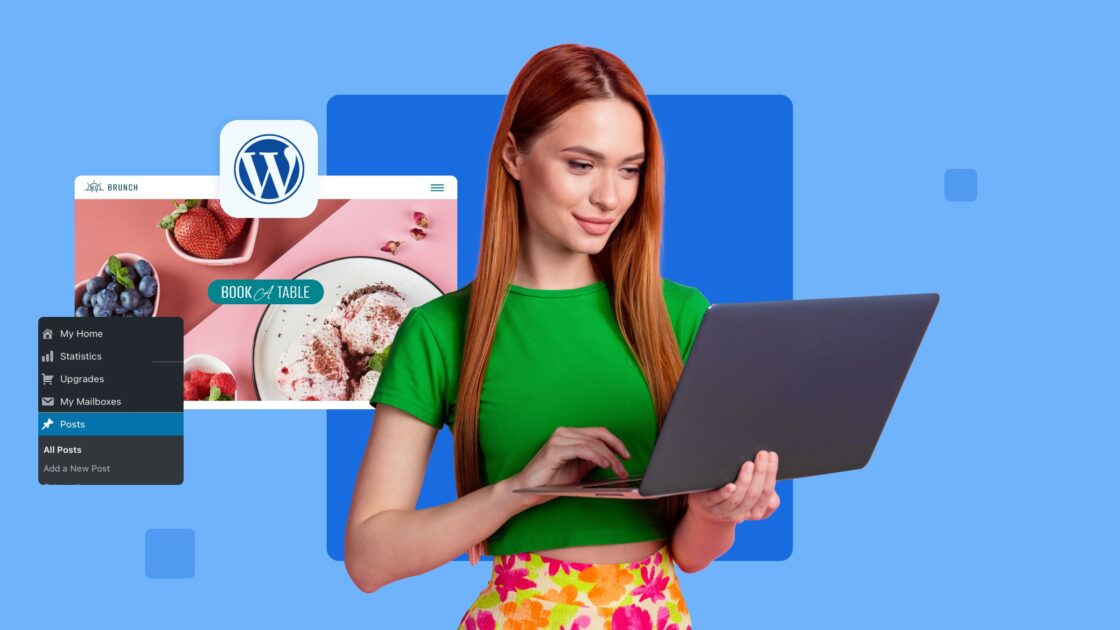


Schrijf een reactie